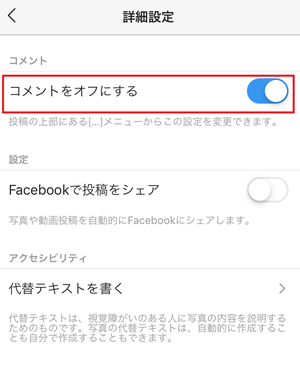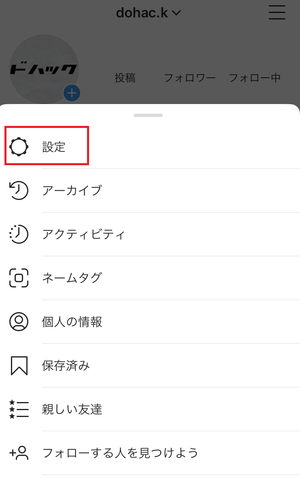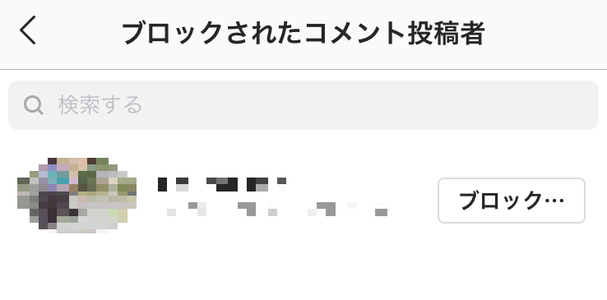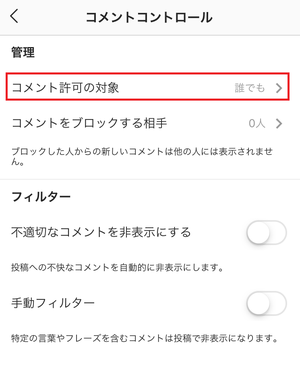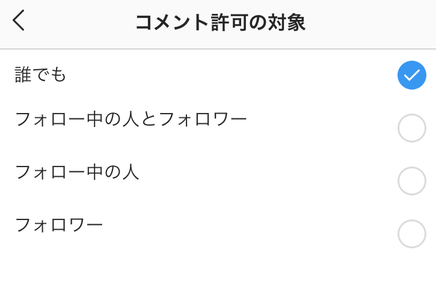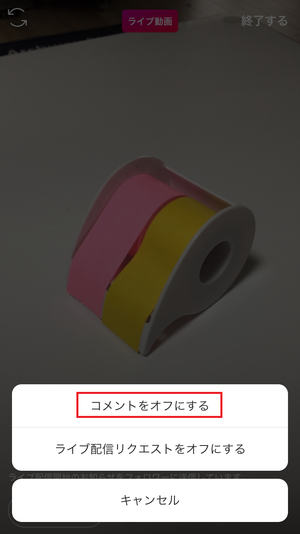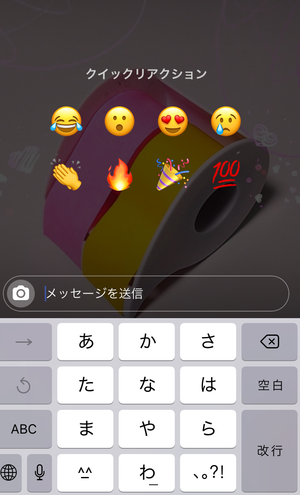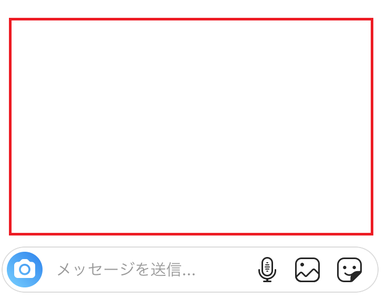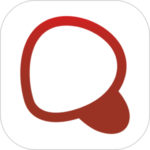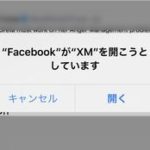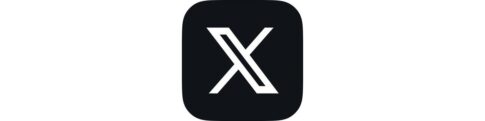本記事は、インスタグラムでコメントを非表示にする方法を解説します。
インスタグラムの投稿やライブ配信、ストーリーのコメント欄は非表示にすることができます。また、投稿欄のコメント投稿は投稿者を限定したり多様な使い方が提供されています。
今回はその詳しい方法を徹底紹介いたします!
もくじ
投稿のコメントを非表示にする方法
まずはインスタグラムの投稿のコメント欄の非表示の方法です。投稿のコメントを非表示にする方法は、投稿前に行う場合と投稿後に行う場合の2つの方法があります。
投稿前にコメントの非表示を設定する方法
投稿する前にコメント欄を非表示にしたい場合の方法です。
▼投稿前にコメント欄を非表示にする場合には、投稿直前のシェア画面にある詳細設定をタップします
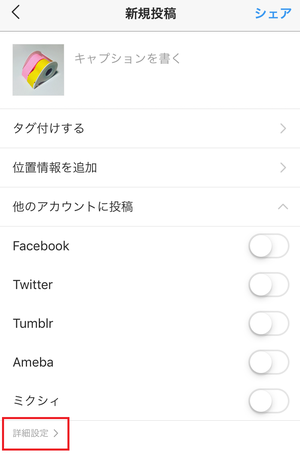
▼コメントをオフにするをONにします
これでコメント欄は表示されません!
投稿後にコメントの非表示を設定する方法
投稿が完了してから、コメント欄を非表示にしたい場合の方法です。
▼投稿の右上に表示されている…をタップします。
▼コメントをオフにするをタップします。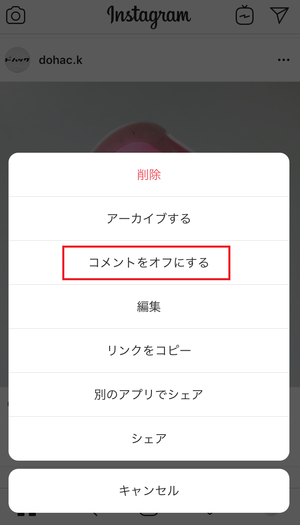
この他にも投稿後にアップした内容を編集したりすることができます。
コメントの非表示を解除する方法
投稿のコメント欄を非表示にすると、既にその投稿にコメントがついていても、コメント欄ごと非表示にできますので見えなくなります。
コメント欄を元に戻したい場合は、
▼その投稿の右上にある…をタップし、

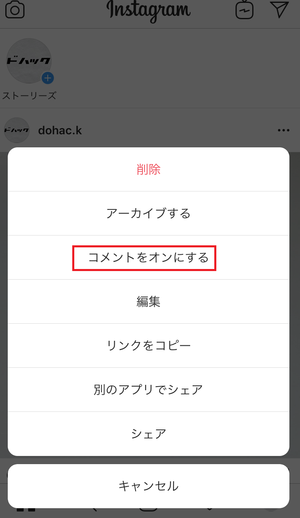
特定のユーザーのコメントを非表示にする
インスタグラムにはたまに見たくないコメントや、不快な相手からのコメントがつくこともあります。そんな場合に、特定のユーザーのコメントを非表示にする方法をご紹介します。

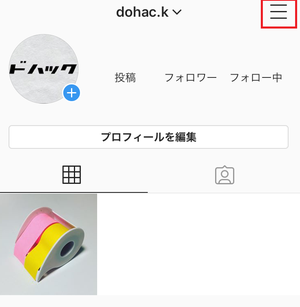
▼プライバシー設定をタップします。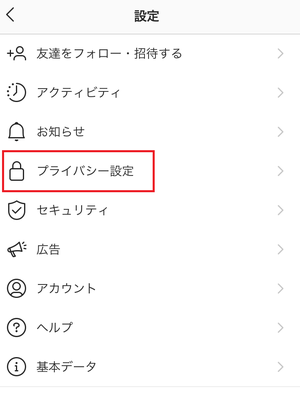
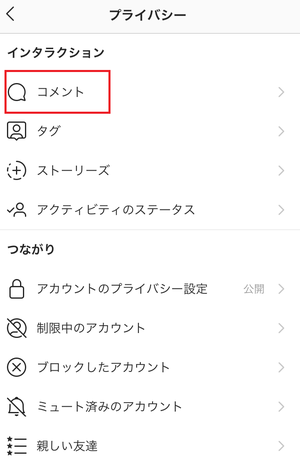
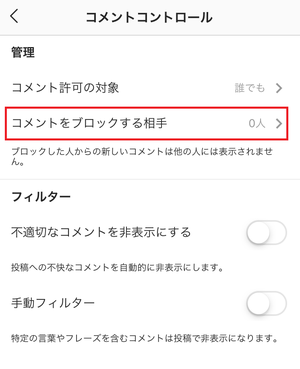
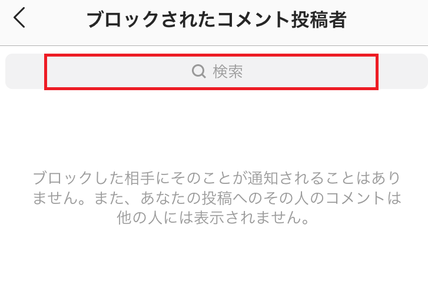
※コメントをブロックしても相手は引き続きコメントできますが、あなたとその他のユーザーにはコメントが見えなくなります。
もしもブロックした相手がアカウントを複数持っていた場合、別のアカウントで確認すればその相
手をブロックしたことがわかってしまうことはありますが、基本的には相手に通知などは行きませんのでバレる恐れは低いと思われます。
フォロー中・フォロワーのみコメントを許可する
コメント欄にコメントできる相手自体に制限をかけることもできます。
「コメント許可の対象」を変更すると
- 誰でも
- フォロー中の人とフォロワー
- フォロー中の人
- フォロワー
の中からコメントができる相手を選択できます。
▼画面右下のプロフィール画像をタップして自分のプロフィール画面を表示させ、右上の≡をタップします。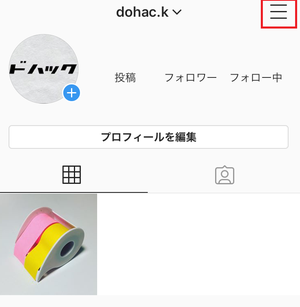
▼プライバシー設定をタップします。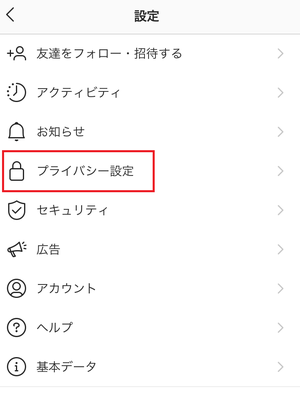
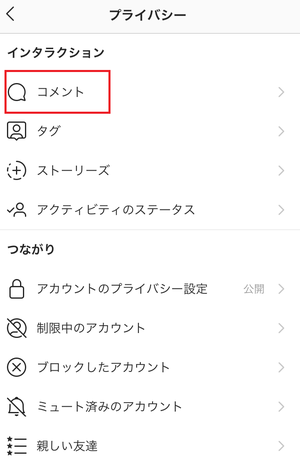
▼希望のコメント許可の対象をタップしましょう。
フィルターで不適切なコメントを自動的に非表示に
インスタグラムには不適切なコメントを自動で非表示にしてくれるフィルター機能があります。
▼前述の「コメント許可の対象」や「コメントをブロックする相手」の下部分にある不適切なコメントを非表示にするをタップします。
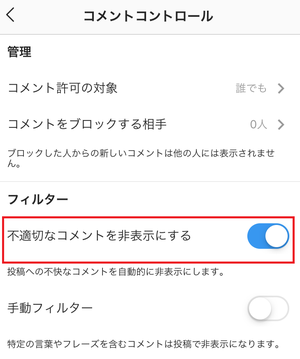
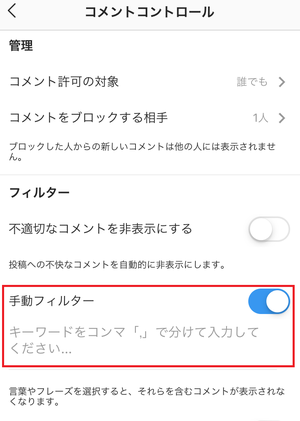
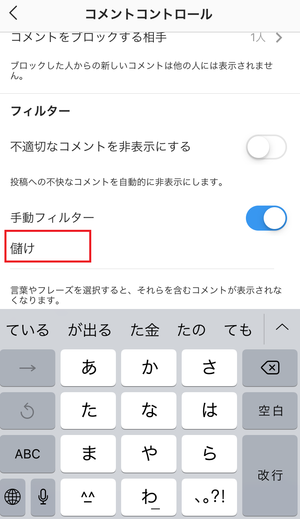
インスタライブではコメント欄は非表示にはできない
以前は視聴者もコメント欄を非表示にできていましたが、2018年以降のアップデートで視聴者のコメント欄の閉鎖はできなくなってしまいました。
ライブ配信者のみコメント欄の閉鎖が可能
とはいえ、ライブ配信者のみコメント自体をできない状態にすることができます。
▼ライブ配信中に「コメントする」の横の…をタップします。
これでコメント欄自体はそのまま表示され続けますが、配信者のコメントは再度オンにするまでできなくなりました。
▼インスタのライブ配信に関する基本的な使い方はこちらの記事を御覧くださいませ!
インスタグラムの「ストーリー」のコメント欄の非表示は可能?
24時間で投稿が削除される「ストーリー」へのコメントですが、これは実際はダイレクトメッセージ(DM)になります。
「ストーリー」のメッセージ送信欄は非表示にすることはできません。
ストーリー上から送信したメッセージ(DM)の削除方法
「ストーリー」からのコメントはダイレクトメッセージ(DM)として相手に送信されますが、たまに間違えてタップしてしまいメッセージが送信されてしまうことがあります。この間違えて送信したDM削除方法を解説します。
▼「ストーリー」の下部にあるメッセージを送信の部分をタップすると、
▼「クイックリアクション」とスタンプが表示されます。
▼このどれかをタップするとDMとして送信されてしまいます。
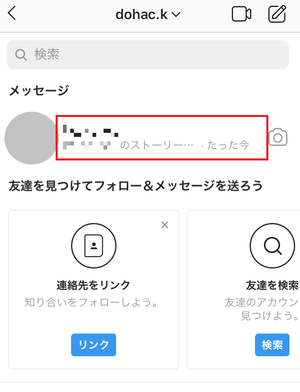

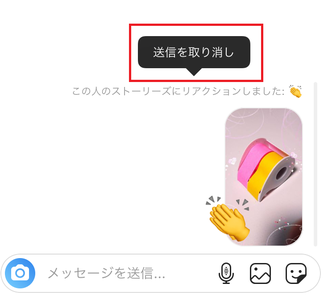
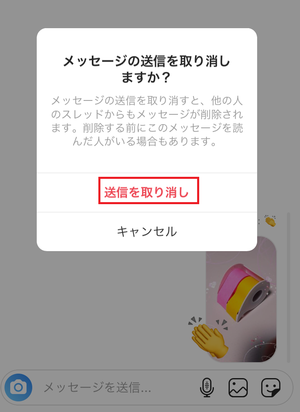
▼メッセージが削除されました!相手のメッセージ欄からも削除されます。
▼インスタグラムで「ストーリー」を保存する方法がこちら。
▼インスタグラムでの「ストーリー」の基本的な使い方解説記事はこちら!
まとめ
今回はインスタグラムでの投稿・ライブ配信、ストーリーのコメント欄を非表示にする方法をご紹介しました。
- 投稿のコメントは投稿前・後に関わらず非表示にすることが可能。
- コメントを行うことができるユーザーを限定することができる
- ライブ配信時はコメント欄を非表示にできない。
- ストーリーはコメントではなくDMになる
嫌なコメントは非表示にしたり、そもそもコメント欄自体を非表示にするなどして快適なインスタグラムライフを送りましょう!